Arbeiten mit Winshuttle Composer Formularansichten
Auf dieser Seite
Ansichten sind nützlich, wenn Sie mehrere Ansichten für dasselbe Formular erstellen wollen. Zum Beispiel muss die Person, die einen Kaufantrag ausfüllt, nur die Felder sehen, die für das Stellen des Antrags notwendig sind. Sie muss jedoch keine Felder sehen, die für die Finanzabteilung oder für diejenigen bestimmt sind, die den Antrag genehmigen müssen.
In der Standardeinstellung hat ein neues Formular eine einzige Ansicht.
Festlegen der Standard-Formularansicht
- Klicken Sie auf die Registerkarte Lösung.
- Klicken Sie in der Lösungsstruktur auf Formular und anschließend auf Ansichten.
- Rechtsklicken Sie auf die Ansicht und klicken Sie dann auf Standard festlegen.
- Die Standardansicht wird mit einem Kontrollkästchen neben dem Namen angezeigt.
- Implementieren Sie die Lösung erneut, damit die Änderungen wirksam werden.
Hinzufügen einer Ansicht
|
|
Verschieben oder Löschen einer Ansicht
Zum Ändern der Reihenfolge der Ansichtsregisterkarten:
Um eine Ansicht zu löschen:
|
Sie können auf die Ansicht klicken und sie ziehen, um sie nach links oder rechts zu bewegen. |
Umbenennen einer Ansicht
| |
Kopieren einer Ansicht
Um schnell eine Kopie einer anderen Ansicht zu erstellen, rechtsklicken Sie auf die Ansicht, die Sie duplizieren wollen, und klicken Sie auf Ansicht duplizieren. Tipp: Sie können eine Ansicht auch in der Registerkarte „Layout“ duplizieren, indem Sie darauf rechtsklicken und „Ansicht duplizieren“ auswählen. | |
Ändern von Ansichteneigenschaften
So ändern Sie die Eigenschaften einer Ansicht:
|
|
Verwenden der vordefinierten Ansichten in Composer
Wenn Sie eine neue Formularansicht einfügen, weist Composer ihr automatisch einen Namen und eine Bezeichnung zu (View_2/View 2, View_3/View 3, usw.). Es gibt außerdem vier vordefinierte Ansichtennamen. Um eine vordefinierte Ansicht zu verwenden, führen Sie folgende Schritte aus:
Diese vordefinierten Ansichten werden unten stehend beschrieben: |
|
- Urherberansicht: Diese Ansicht wird dem Urheber vor dem Starten des Prozesses angezeigt.
- Wiedereinreichen-Ansicht: Diese Ansicht wird angezeigt, wenn ein Formular erneut eingereicht wird. Formulare können erneut eingereicht werden, wenn sie durch einen Administrator Abgebrochen wurden, oder wenn sie den Status Abgelehnt besitzen. Formulare werden durch denFormularbibliothek- oder Workflow-Webpart erneut eingereicht.
- Prozessstatusansicht: Diese Ansicht wird einer Person angezeigt, die die Rechte hat, das Formular anzusehen, jedoch keinen ausstehende Zuweisung oder Aufgabe für das Formular hat.
- Prozess-Abgeschlossen-Ansicht: Diese Ansicht wird angezeigt, nachdem ein Prozess abgeschlossen wurde.
Stiländerungen über Ansichten hinweg übertragen

Wenn Sie den Stil oder die Eigenschaften von allgemeinen Bezeichnungen in einem Composer Formular mit mehreren Ansichten ändern, werden Sie in einem Dialogfeld gefragt, ob Sie die Änderungen auf alle Ansichten übernehmen wollen.
Sie können solche Änderungen automatisch übertragen, wenn Sie die Elementeigenschaft Änderungen auf alle Ansichten übertragen auf True festlegen. Dadurch werden Stil- oder Eigenschaftenveränderungen automatisch auf alle Ansichten übertragen, ohne dass Sie gefragt werden.
Sie können außerdem auf ein Formularelement rechtsklicken, um das Kontextmenü zu öffnen, und dann auf Stile übertragen klicken, um manuell Stiländerungen auf alle entsprechenden Ansichten zu kopieren.
Tabelle mit Formularansichteigenschaften
Formularansichteigenschaft | Beschreibung/Verwendung |
Name | Der Name der Ansicht, wie er intern bei Verweisen verwendet wird. |
SharePoint-Gruppe | Wählen Sie eine SharePoint-Gruppe aus der Dropdownliste, wenn Sie möchten, dass die Formularansicht auf der SharePoint-Gruppenmitgliedschaft des anzeigenden Benutzers basiert. |
Bezeichnung | Die Bezeichnung der Ansichten, wie sie im Formular angezeigt wird. |
Regeln | Klicken Sie auf [...], um zur Ansicht eine Regel hinzuzufügen. Diese Regel ist ansichtenspezifisch und kann nur ausgeführt werden, wenn die Ansicht geladen wurde. |
Regeln nur bei Formularerstellung ausführen | (True/False): Wenn auf „True“ festgelegt, werden alle Regeln für die Ansicht nur ausgeführt, wenn das Formular erstellt wird. Der Standardwert ist „False“. |
Formularbreite | Die Anzahl an Pixeln, die für die Breite der Formularansicht verwendet wird. Der Standardwert (0) lässt sich das Formular automatisch an das Browserfenster anpassen (reaktionsfähiges Design). |
 Startseite
Startseite Produkt Hilfe
Produkt Hilfe Support
Support Drucken
Drucken Feedback
Feedback



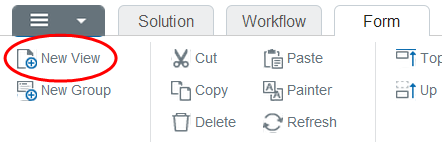
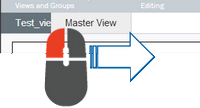
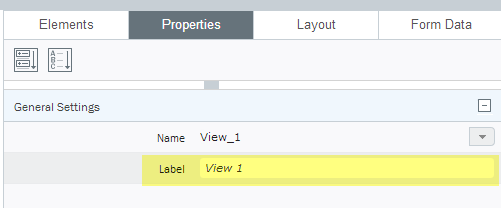
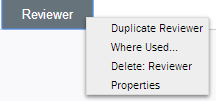
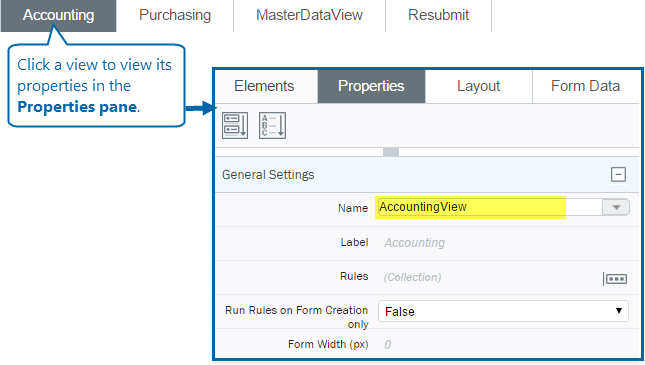
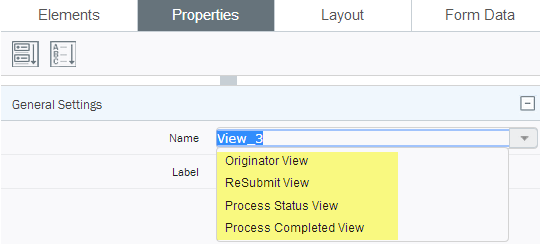

 Back to top
Back to top Trademarks
Trademarks